
时间:2021-02-26 08:06:13 来源:www.win10xitong.com 作者:win10
windows系统非常经典,我们在办公和娱乐的时候都会用它。你在使用系统的时候有没有遇到win10系统电脑开机时桌面只有鼠标问题呢?说真的,可能一些系统高手在遇到win10系统电脑开机时桌面只有鼠标的时候都不知道怎么弄。如果你不想找其他人来帮忙,这样的步骤就可以解决:1、敲击键盘上"Win+ R"组合键,系统就会打开运行对话框。2、在运行窗口中输入" explorer.exe",然后点击"确定"按钮就可以解决了就可以了。这样讲肯定大家肯定是不明白的,接下来我们就结合图片非常详细的说一下win10系统电脑开机时桌面只有鼠标的解决要领。
1.点击键盘上的“Win R”组合键,系统将打开运行对话框。
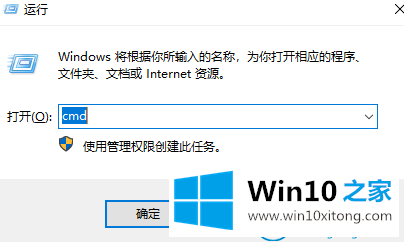
2.在运行窗口中输入“explorer.exe”,然后单击“OK”按钮解决问题。
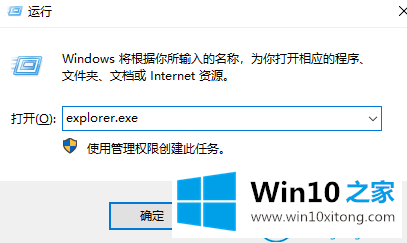
这是如何解决Win10系统电脑开机时桌面只有鼠标的问题。
更多关于win10系统的教程请关注win10 Home官网。
好了,关于win10系统电脑开机时桌面只有鼠标的解决要领就是上面的内容了。小编今天非常感谢各位对本站的支持,谢谢。